Projektverwaltung und Aufwandserfassung
MeinBüro verfügt über viele praktische Verwaltungs- und Kommunikations-Tools für die Abwicklung von Aufträgen und größeren betrieblichen Vorhaben – darunter die praktische Aufwandserfassung, die weiter unten auf dieser Seite vorgestellt wird.
Um die im Folgenden beschriebene Projektverwaltung nutzen zu können, muss das Zusatzmodul “Projekte” freigeschaltet sein.
Projekte anlegen und überwachen
Mithilfe der separaten Projektverwaltung von WISO MeinBüro behalten Sie größere betriebliche Vorhaben im Blick. So haben Sie die Möglichkeit, Vorgänge aller Art (z. B. Geschäftsbriefe, Angebote, Rechnungen, Bestellungen, die jeweils dazugehörigen Dokumente sowie Zeitaufwand-Erfassungen und übergeordnete Dokumente) in einen Projektbereich zusammenzuführen. Umgekehrt können Sie aus einem bestehenden Projekt heraus Aufgaben erstellen, um sie an Ihre Mitarbeiter zu verteilen.
Ein neues Projekt anlegen
Die Übersicht aller Projekte finden Sie im Bereich “Verkauf”- “Projekte”: Mit “Neu F10” legen Sie ein neues Projekt an:
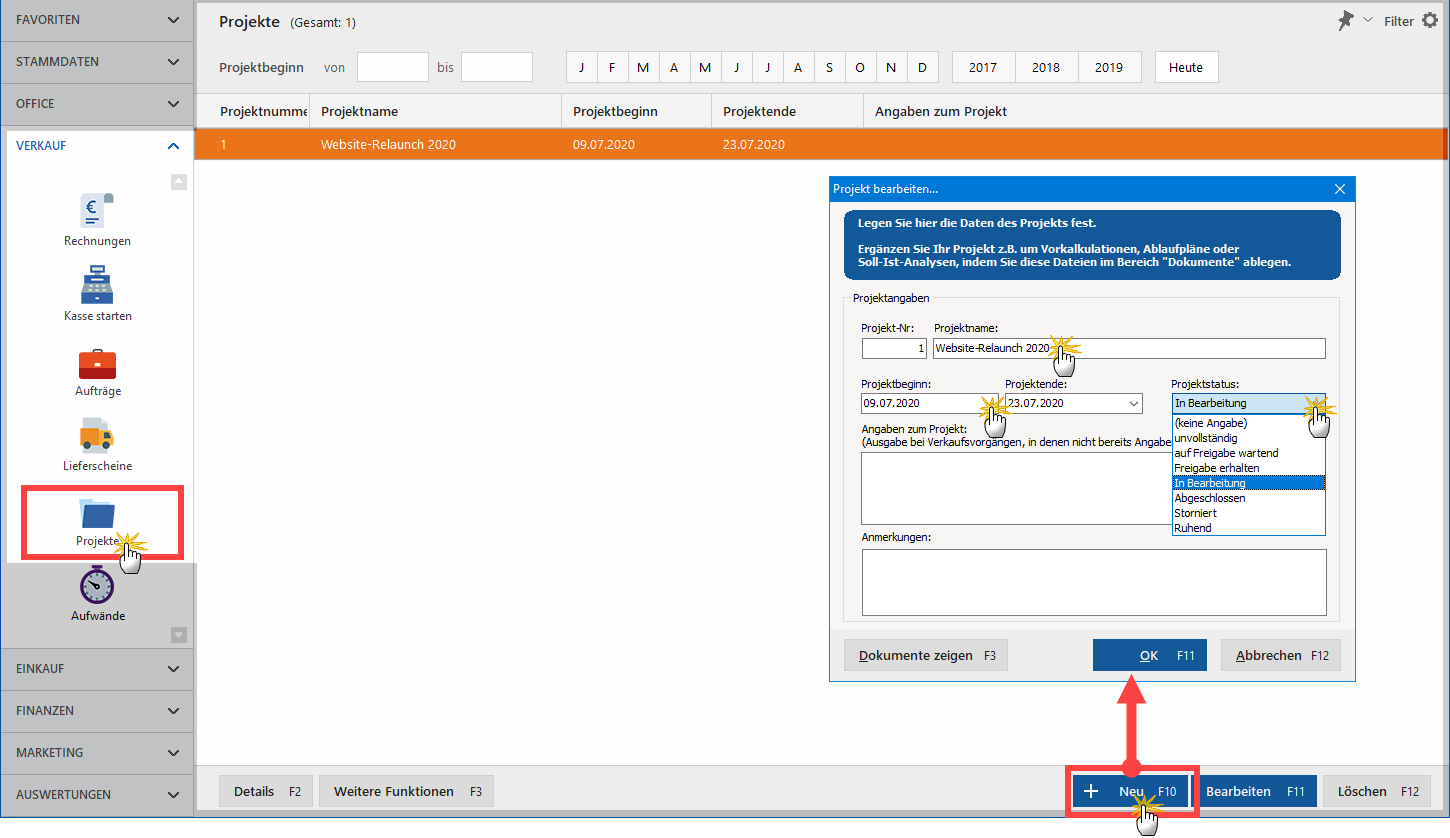

Hier …
- geben Sie dem Projekt einen aussagekräftigen Namen,
- legen den geplanten Beginn und das Ende des Vorhabens fest,
- weisen ihm einen bestimmten Projektstatus zu,
- machen “Angaben zum Projekt” (die in der Druckansicht von Angeboten, Aufträgen und Rechnungen unterhalb des “Sachbearbeiter”-Feldes zur Information des Kunden angezeigt werden) und
- tragen bei Bedarf interne “Anmerkungen” ein.
Vorgangsarten zuordnen
Sobald Sie ein Projekt angelegt haben, können Sie es allen wichtigen Vorgangsarten zuordnen. Sie finden die Auswahlliste “Projekt” im Register “Eingabemaske” Ihrer …
- Briefe,
- Angebote, Aufträge, Rechnungen, Lieferscheine,
- Preisanfragen, Bestellungen und Eingangsrechnungen:
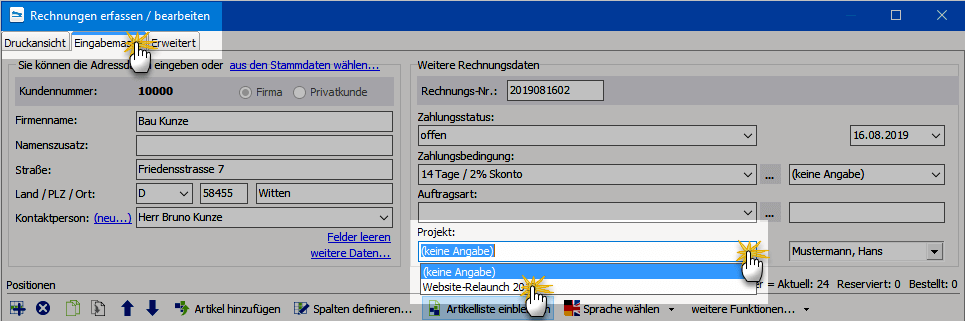

Nachdem Sie einen Brief odereinen Verkaufs- oder Einkaufsvorgang einem bestimmten Projekt zugeordnet haben, taucht der betreffende Vorgang automatisch in der Projekt-Übersicht auf.
In der praktischen “Details”-Ansicht Ihrer Projektzentrale werden aber nicht nur die zugeordneten Vorgänge aufgelistet: Sie können dort außerdem …
- projektbezogene “Notizen” anlegen,
- Projekt-“Aufgaben” definieren und zuständigen Mitarbeitern zuordnen,
- “Dokumente” ablegen, die das gesamte Projekt betreffen sowie
- “Aufwände” überwachen, die Sie im Rahmen des Projekts für bestimmte Kunden erbracht haben.
Projekt-“Details” überwachen
In vielen Fällen haben Sie darüber hinaus auf die “Details der Details” Zugriff. In der folgenden Ansicht ist zum Beispiel …
- die “Details”-Ansicht eines bestimmten Projekts aktiviert,
- dort wiederum das Register “Preisanfragen” ausgewählt und
- in der “Details”-Ansicht der Preisanfrage schließlich das Register “Dokumente” (in dem sich zum Beispiel AGB, Preislisten Referenzen und Arbeitsproben des betreffenden Lieferanten befinden):
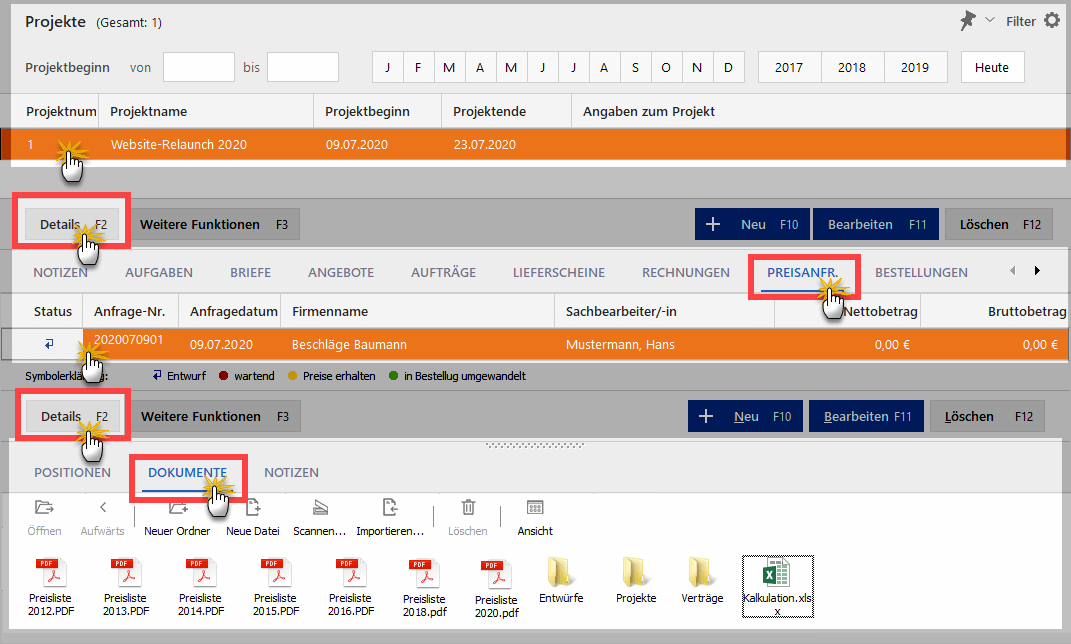

Projekt-Aufgaben lassen sich auch direkt über das Kontextmenü der Projekte-Übersicht (und die Schaltfläche “Weitere Funktionen F3“) erstellen. Dort stehen Ihnen außerdem nützliche Druck- und Auswertungsfunktionen zur Verfügung: Sie können wahlweise…
- ein “Projektstammblatt” mit den wichtigsten Eckdaten des Vorhabens,
- eine komplette Übersicht mit allen Projektdetails oder
- eine Aufwandsauswertung zu ausgewählten Projekten
… zu Papier bringen:
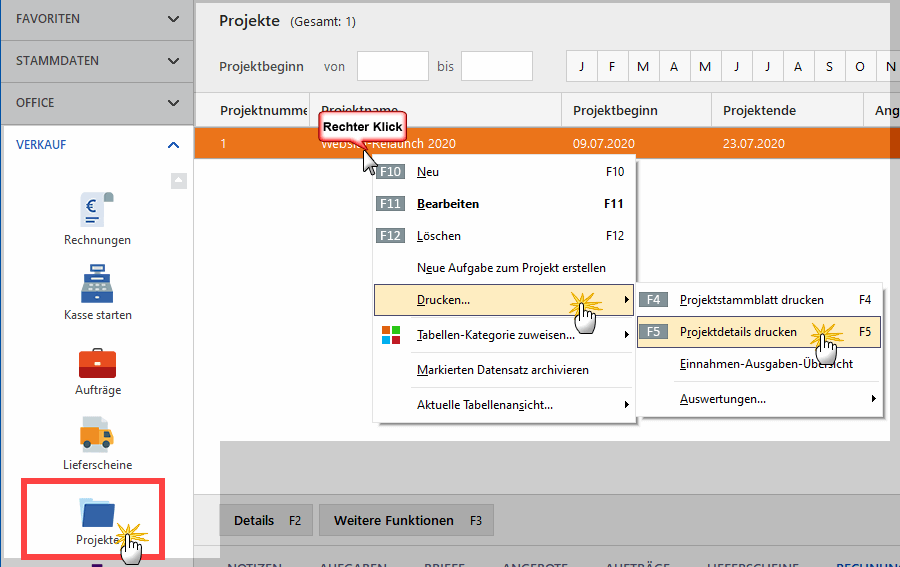

Im “Details”-Bereich der Projektliste können Sie sich im Register “Aufgaben” alle Projektaufgaben anzeigen und zum Beispiel nach Fälligkeit oder Zuständigkeit sortieren lassen.
Übrigens: Sämtliche Projekt- und sonstigen Aufgaben, die Sie bestimmten Mitarbeitern zuordnen, lassen sich bei Bedarf im Bereich “Office” – “Aufgaben” nach Zuständigkeit gefiltert anzeigen:
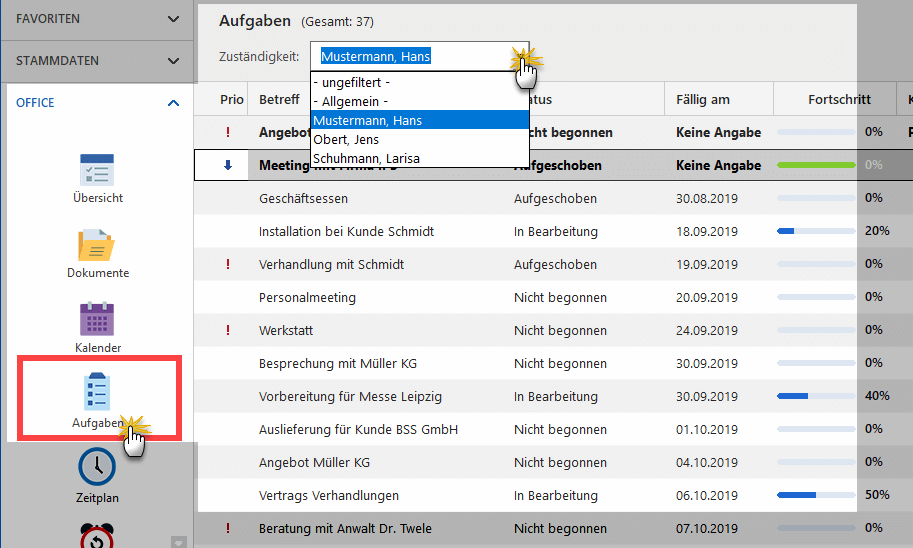

Projektauswertungen
Sofern Sie Ihre Projekte den dazugehörigen Auftragsbestätigungen, Rechnungen, Aufwänden, Bestellungen und / oder Eingangsrechnungen zugeordnet haben, können Sie sich im Arbeitsbereich “Verkauf“ – „Projekte” aussagekräftige Projektauswertungen anzeigen lassen.
Dazu klicken Sie mit der rechten Maustaste auf das betreffende Projekt und öffnen so das Kontextmenü (das Sie bei Bedarf auch über “Aktuell”-Menü aufrufen können):
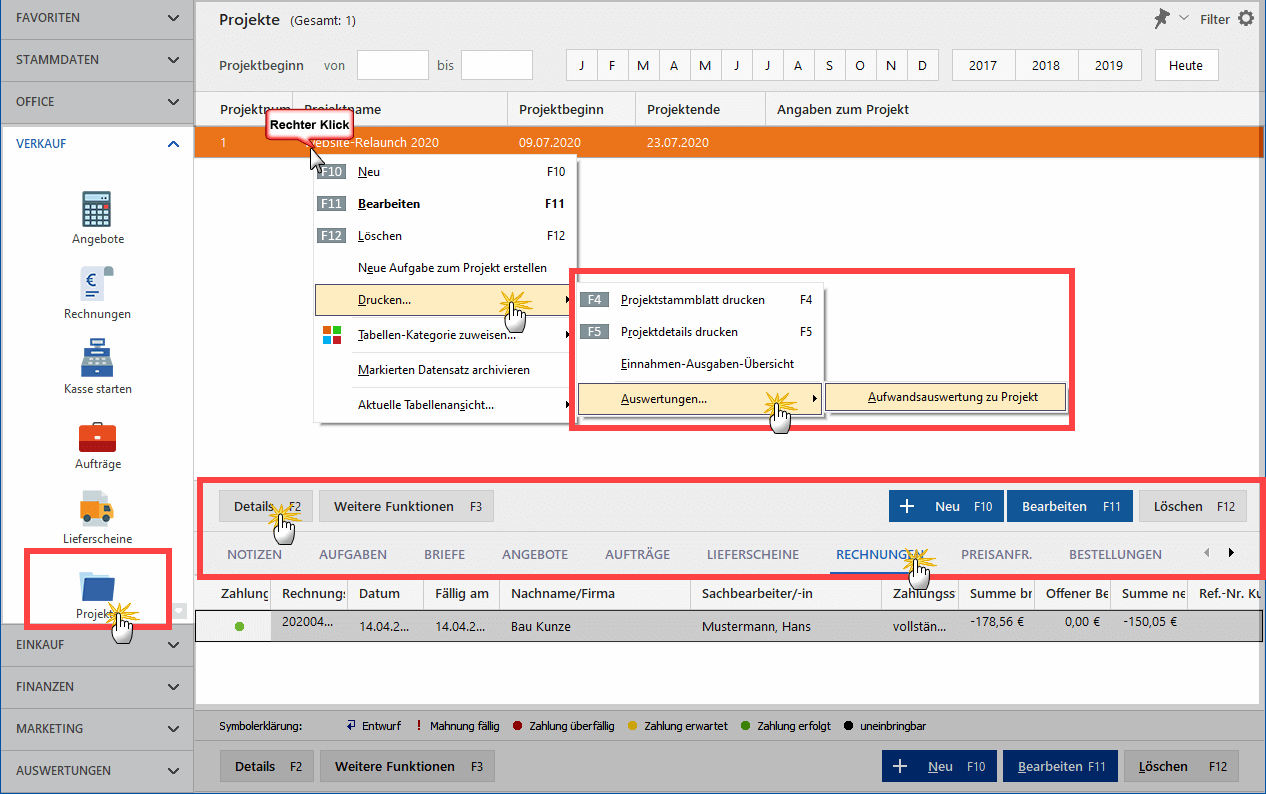

Im Kontextmenü finden Sie unter “Drucken” die folgenden Übersichten und Auswertungen:
- Das “Projektstammblatt” enthält eine Übersicht mit den grundlegenden Projektdaten und Anmerkungen.
- Die “Projektdetails” beinhalten Angaben zu sämtlichen Aufträgen, Rechnungen, Bestellungen und / oder Eingangsrechnungen:
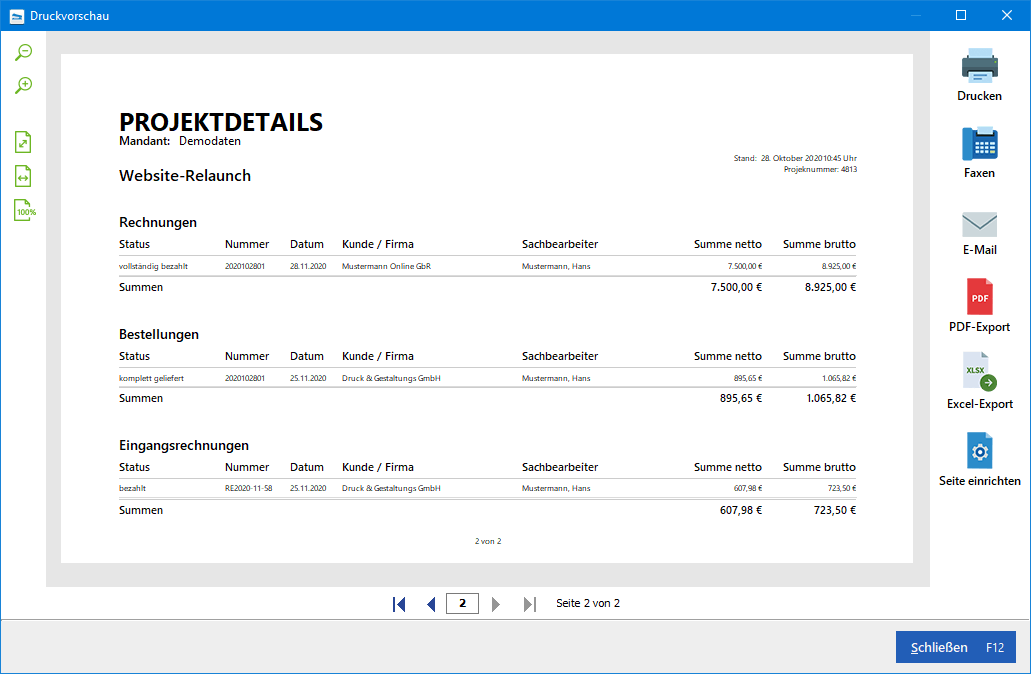

- Die “Einnahmen-Ausgaben-Übersicht” enthält eine detaillierte Gegenüberstellung aller Einnahmen und Ausgaben: Durch die Gewinn-/Verlust-Auswertung haben Sie immer im Blick, wie es um den wirtschaftlichen Erfolg eines bestimmten Projekts steht:
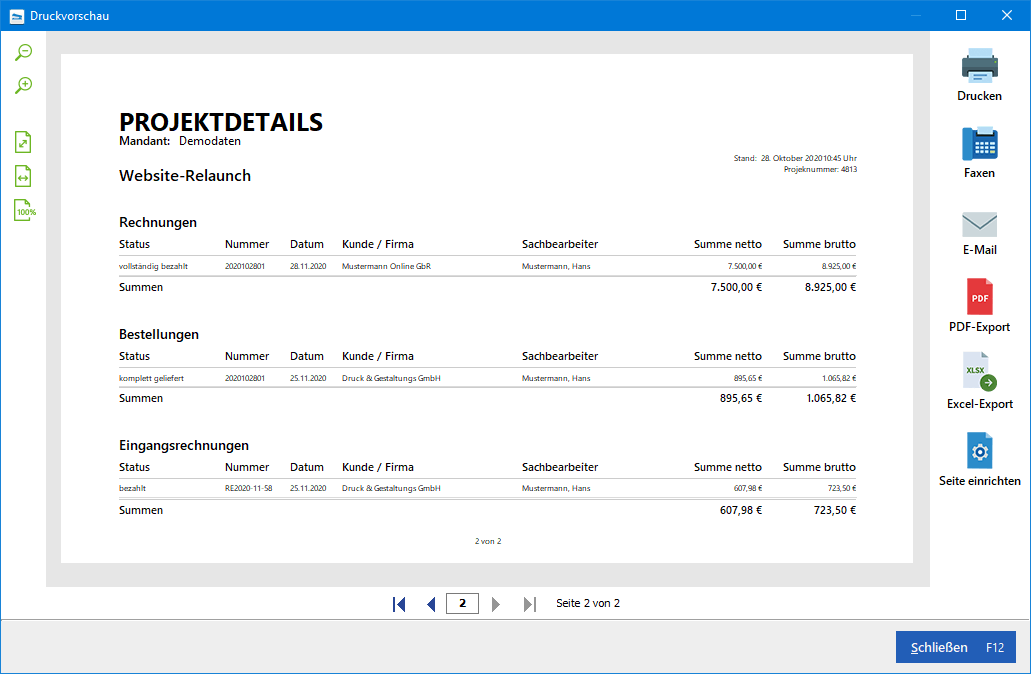

- Falls Sie zu Ihrem Projekt “Aufwände” erfasst haben, gibt es unter “Drucken“ – „Auswertungen” außerdem die “Aufwandsauswertung zum Projekt”.
Im “Details”-Bereich des Arbeitsbereichs “Verkauf“ – „Projekte” finden Sie sämtliche Notizen, Aufgaben sowie Einzelvorgänge des ausgewählten Projekts. Von dort aus können Sie die Vorgänge aufrufen und neue anlegen.

